Как настроить zimbra почту на телефоне
Возможности ZCS
Проект калифорнийской компании Zimbra Inc. громко заявившей о себе в 2007
году, сразу привлек к себе внимание. И хотя первые версии по функциональности не
дотягивали до большинства имеющихся тогда OpenSource решений, заложенный в нем
потенциал был огромен, а поэтому интересен многим админам. В результате в
сентябре 2007 года компания была выкуплена Yahoo!, а в начале 2010 перешла к
VMware.
Учетные записи пользователей можно хранить локально, а также в любом LDAP
сервере, в том числе и домене ActiveDirectory.
Разработчики предоставили специальное API, позволяющее создавать
дополнительные плагины называемые zimlets существенно расширяющие возможности
Zimbra. Используя зимлеты достаточно просто интегрировать в ZCS продукты и
сервисы, разработанные третьими лицами или новые функции, создав единую среду,
обладающую нужной функциональностью. И кстати именно благодаря зимлетам
Zimbra получил такую популярность и функциональность. В стандартной поставке
сервера идет несколько десятков зимлетов, по умолчанию устанавливается лишь
малая часть из них.
Как водится в таких случаях приложение использует клиент-серверную
архитектуру. Серверная часть Zimbra Server написана на Java, является POP3/IMAP
сервером, и базируется на нескольких OpenSource проектах, среди которых nginx,
Apache Lucene, OpenLDAP, MySQL, Postfix, POP3/IMAP4 прокси Perdition, ClamAV,
DSPAM и некоторые другие.
И, наконец, клиент совместной работы Zimbra Desktop, который обеспечивает
подключение к серверу и синхронизацию данных (почта, контакты, календарь и так
далее), может использоваться в качестве почтового клиента для любого IMAP/POP3
почтового сервиса.
ZCS предлагается в трех версиях: Open Source Edition, Network Edition (Starter,
Standard и Professional) и Zimbra Appliance (Basic, Standard). Первая
распространяется свободно под OpenSource-подобной ZPL лицензией (Zimbra Public
License). Поддерживает неограниченное количество пользователей, и хотя имеет
некоторые ограничения по сравнению с платными версиями, но они никоим образом не
мешают использованию Zimbra в организациях малого и среднего размера.
Несколько сокращены инструменты администратора, отсутствует возможность
синхронизации с внешними устройствами MS Outlook, отсутствует встроенный
механизм резервного копирования и восстановления, невозможность работы в
кластере и другие (см.
таблицу). Хотя отчаиваться не стоит, некоторые "пропущенные" в OpenSource
версии вопросы давно уже решены мощным комюнити проекта. Так, например в Wiki
можно найти несколько вариантов скриптов, предназначенных для резервирования
текущей установки Zimbra.
С Open Source Edition мы и будем знакомиться далее.
Установка ZCS OpenSource Edition
На момент написания этих строк актуальной является версия 6.0.8, которую мы и
будем далее устанавливать в Ubuntu 10.04 LTS. Серверная часть доступна для х32 и
x64 битных версий Linux (Red Hat Enterprise, Fedora, Ubuntu, Debian, Mandriva,
SUSE Linux) и Mac OS X. Кроме этого доступны исходные тексты и последние патчи.
К слову из Ubuntu официально поддерживается установка на 6.06 и 8.04 LTS, версия
10.04 пока находится в бета-стадии и официально пока не поддерживается. Но на
самом деле это не говорит, что это невозможно.
Перед установкой следует правильно настроить разрешение имен на DNS сервере,
мастер установки будет проверять A и MX и в случае неудачи завершит работу с
ошибкой.
Сам процесс установки очень прост и если все требования выполнены, займет не
более 10 минут времени.
Качаем архив, под требуемую платформу. В моем примере используется 64-битная
версия ОС.
Распаковываем и запускаем установочный скрипт.
$ tar xzvf zcs-6.0.8_GA_2661.UBUNTU8_64.20100820044710.tgz
$ cd zcs-6.0.8_GA_2661.UBUNTU8_64.20100820044710
Так как Ubuntu 10.04 не поддерживается, используем дополнительный параметр
"--platform-override":
Скрипт проверит наличие предыдущих установок Zimbra, и предложит
принять условия лицензии. Затем важная часть проверка записи имени узла в /etc/hosts
и зависимостей. Сама программа установки ничего из репозитария не ставит, это
нужно сделать админу. Если какого-то пакета не будет найдено, напротив его имени
выводится MISSING, а скрипт по окончании анализа заканчивает свою работу.
Доустанавливаем что не хватает, и повторяем.
$ sudo apt-get install libpcre3 libgmp3c2 libgmp3-dev sysstat libexpat1
wget
Чтобы перейти в старшее меню, нажимаем "r", клавишей "s" или "a" сохраняем
настройки (скрипт выдаст имя файла) и для выхода из меню используем "q". Вот
собственно и весь процесс установки. Еще некоторое время будут настраиваться
сервисы, вся информация по установке будет сохранена в /opt/zimbra/log.
К слову убрать Zimbra так же просто, как и установить. Вначале вводим
команду:
Затем обязательно удаляем каталог /opt/zimbra, в нем даже после удаления
сохраняются все настройки.
Веб-интерфейсы Zimbra
После установки серверной части будет доступно два интерфейса. Обычные
пользователи для работы с почтой, документами и календарем должны набирать в
браузере URL сервера без указания номера порта. При входе можно будет выбрать
один из трех вариантов, который подходит для разных условий - стандартный (HTML),
расширенный (AJAX) и мобильный телефон. В стандартном варианте отсутствует все,
что связано с AJAX, то есть встроенная работа с документами, всплывающие
подсказки и прочие удобства. Так если выбрать созданный документ находящийся в
Портфеле его будет предложено сохранить на локальном диске или открыть во
внешней программе, в расширенном сразу откроется редактор. В стандартном
интерфейсе доступны календарь, задачи, ежедневник, работа с почтой, адресная
книга и портфель. Разобраться, как работать с пользовательским интерфейсом очень
просто. Особенно учитывая, что доступна он-лайн справка на русском языке, в
которой достаточно подробно описаны все тонкости работы. Собственно из-за
простоты и любят Zimbra админы, всего пара команд и толковый почтовый
сервер развернут.
Управление Zimbra из консоли
Кроме веб-интерфейса, настройками Zimbra можно управлять и с
помощью большого количества команд, выполнять которые необходимо под учетной
записью zimbra. Список всех команд доступен в документации на сайте проекта
"Zimbra
CLI Commands". Например системная команда "service zimbra status" по
сути обращается к утилите zmcontrol.
zmcontrol (status | stop | start | maintenance | startup)
Чтобы обратиться к отдельному сервису просто указываем его имя. По
умолчанию идет опрос на локальной системе, но добавив параметр -H можно
указать удаленный сервер.
Утилита zmaccts позволяет получить данные об аккаунтах, zmprov
модифицировать данные LDAP, с его помощью можно например настроить алиасы
для домена, создать учетные данные и так далее. Плюс для каждого сервиса
можно найти специфическую команду.
После входа попадаем во вкладку "Состояние сервера", где показан статус всех
установленных сервисов. Основное управление находится в пяти меню:
При таком большом количестве опций, система на самом деле очень проста в
администрировании, все настройки находятся на своих местах и производятся так
как ожидаешь, без каких-либо "сюрпризов". Поэтому разобраться с управлении
человеку, понимающему чего он хочет в итоге получить, очень легко.
После установки в системе присутствует несколько учетных записей -
администратора, wiki и обучения спам-фильтра. Чтобы добавить нового пользователя
достаточно выполнить "Учетные записи – Создать – Учетная запись" и заполнить
предложенные поля. Предусмотрен импорт с файла в формате CSV, для этого
достаточно выбрать Другие действия - Групповая подготовка. Файл должен содержать
строки - логин, имя и пароль, разделенные запятой. Например:
Если пароль не указан, пользователю будет задан случайный пароль, который он
должен будет сменить при первом входе. Аналогично просто создаются псевдонимы,
списки рассылок и ресурсы. В интернет можно найти несколько готовых решений
позволяющих произвести миграцию почтовых ящиков, календарей и т.п. в Zimbra
из других систем. Чтобы их найти просто вбей в гугле, что-то вроде "to Zimbra
migration". Основную информацию по переносу пользовательских аккаунтов можно
получить по ссылкам на
Wiki
проекта.
Следует отметить удобство при администрировании большого количества серверов
и доменов. Так изначально для всех серверов действуют установки указанные в двух
подпунктах Конфигурация – Глобальные настройки и Класс обслуживания. Последние
представляют своего рода политики для аккаунтов пользователей, серверов и
доменов. По умолчанию присутствует один класс default, который и наследует
сервер или группы серверов Zimbra.
В том случае если для каждого сервера необходимо использовать разные
параметры, следует создать новый класс сервера, в котором их и указать.
Настройка класса содержит 7 вкладок, в которых настраиваются возможности
сервера, параметры клиента (HTML и AJAX), поиск, отправка и получение почты,
отправка получение приглашений календаря, доступные темы и модули Zimlet, лимиты
ресурсов и многие другие. Следует внимательно пройтись по всем вкладкам и
выставить параметры в соответствии с требованиями.
Язык интерфейс выбирается автоматически по установкам браузера, но в
большинстве случаев его лучше сразу зафиксировать во вкладке Настройки - Язык.
Здесь же в подразделе "Параметры еженедельника" указываем часовой пояс и первый
день недели в календаре (по умолчанию воскресенье это неудобно). По окончанию не
забываем нажать кнопку Сохранить.
При создании нового домена или редактирования настроек имеющегося, просто
выбираем нужный класс, и все настройки которого будут наследованы. Некоторые из
них можно затем переопределить в индивидуальном порядке. Аналогично настройки
переопределяются для каждого отдельного сервера. Например, выбрав вкладку Службы
можно отключить ненужные сервисы.
В Глобальных настройках указывается максимальный размер файла в Портфеле,
список запрещенных расширений файлов, которые будут блокироваться, настройки MTA,
POP, IMAP, взаимодействие с Exchange и другие.
Таким образом, параметры будут применены в таком порядке – Глобальные
настройки – Класс сервера и персональные настройки. В настройках сервера есть
кнопки позволяющие сбросить параметр до глобального значения.
По умолчанию вместе с сервером устанавливается только 6 zimlets. Все
остальные находятся в нескольких каталогах /opt/zimbra/zimlets*. Чтобы добавить
любой из доступных, следует выбрать ссылку Zimlets, нажать Инсталляция и указать
на выбранный zip архив. При следующей регистрации пользователя новый zimlets (за
исключением некоторых) появится в списке. В дальнейшем пользователь
самостоятельно настраивает параметры зимлета при помощи контекстного меню.
Заключение
Итак, практически не прилагая особых усилий, всего лишь введя несколько
команд, мы получили полнофункциональный сервер, обеспечивающий все необходимые
инструменты для организации коллективной настройки. В дальнейшем управлять им
может любой пользователь, не обладающий продвинутыми знаниями по
администрированию *nix систем и сетевых сервисов. Используя дополнительные
модули расширения можно еще больше нарастить его возможности.
Список портов которые необходимо открыть в брандамауэре для работы
Zimbra - 22, 25, 80, 110, 143, 389, 443, 993, 995, 7025.
Zextras Suite расширяет основные функции Zimbra на совершенно новый уровень независимости данных и расширенной совместной работы.
От пользователей пользователям
Как пользователи Zimbra, мы понимаем не только возможности Zimbra OSE, но и ее потенциал.
Вот почему мы разработали полный набор функций, которые дополняют платформу и расширяют возможности вашего бизнеса.
Zimbra до самого сердца
Zextras Suite был разработан и разработан специально для расширения функциональных возможностей и возможностей Zimbra. Фактически, он настолько интегрирован, что является частью исходного кода.
Дополнительные функции для расширения Zimbra Open Source
Оптимизация хранилища Zimbra
Zextras Suite предлагает полную интеграцию иерархических хранилищ Zimbra для блочного и объектного хранения, обеспечивает масштабируемое управление хранением, снижает общую стоимость владения по мере роста вашего бизнеса.
Резервное копирование и восстановление в реальном времени
Все объекты внутри Zimbra сохраняются, что обеспечивает быстрое восстановление удаленных файлов пользователями и администраторами. Zextras Suite исключает возможность потери данных, поскольку наше уникальное решение для резервного копирования является безопасным и непрерывным.
Несколько методов аутентификации
Оптимизируйте безопасность и соответствие требованиям платформы с помощью нескольких методов аутентификации, включая SAML, 2FA и QR-код, которые настолько безопасны, что вам больше не нужны пароли. Zextras Suite предлагает безопасность корпоративного уровня в стандартной комплектации.
Сихронизация с Outlook
Используя расширение Zextras active sync для Zimbra, вы можете синхронизировать электронную почту, контакты, задачи и календарь с Outlook для Windows и почтовым приложением Windows.
Мобильная синхронизация
Вы можете полностью синхронизировать свой почтовый ящик Zimbra с любым клиентом, поддерживающим протокол Exchange ActiveSync*, включая устройства iOS и Android.
Административное делегирование
Сведите к минимуму ИТ-расходы и повышайте управляемость с помощью функции мультитенантности Zextras Admin, которая позволяет делегировать права администратора и управлять различными группами пользователей, избегая конфликтов.
Совместная работа начинается здесь
Благодаря встроенным персональным виртуальным дискам и общим папкам локальным и удаленным сотрудникам не нужно покидать платформу Zextras Suite для управления файлами и обмена, при этом обеспечивая безопасность и защиту от посторонних лиц.
Расширенный чат и видеозвонки
Выйдите за рамки обычной электронной почты и создайте удобную гибридную рабочую среду с Zextras Suite. Теперь ваши команды могут сотрудничать удаленно, используя масштабируемые видеоконференции, групповые чаты, переговорные и тематические каналы.
Ваша платформа, ваш стиль
Zextras Suite - это платформа white label с современным интерфейсом и полностью кастомизируемой страницей входа, разработанная для работы именно так, как вы хотите.
* ActiveSync is a registered Trademark of Microsoft Corporation.
Используйте Zextras Suite на своих мобильных устройствах.

Найдите партнера
Наша всемирная партнерская сеть поможет вам получить и построить лучшую инфраструктуру Zimbra с Suite.
Стать партнером
Раздел для клиентов
Вы являетесь клиентом Zextras?
Зайдите в раздел для клиентов, чтобы найти все, что вам нужно!
Благодаря языку разметки декларации безопасности (SAML) пользователи могут входить в корпоративные облачные приложения с помощью учетных данных Google Cloud.
Как настроить систему единого входа для приложения Zimbra с помощью SAML
На главной странице консоли администратора нажмите ПриложенияМобильные и веб-приложения. Нажмите Добавить приложениеНайти приложения.- Скопируйте URL системы единого входа и идентификатор объекта.
- Скачайте сертификат.
Примечание. Сопоставление атрибутов для Zimbra не требуется.
- Войдите в консоль сервера Zimbra, используя аккаунт с корневыми правами, и введите следующие команды:
- mkdir /opt/zimbra/lib/ext/saml
- cp /opt/zimbra/extensions-network-extra/saml/samlextn.jar /opt/zimbra/lib/ext/saml/
- Выйдите из Zimbra и снова войдите в консоль как пользователь субдомена.
- Обновите сертификат:
zmprov md zimbraWebClientLogoutURL ""
Замените своим доменным именем Google, а – содержимым сертификата, скачанным на шаге 1.
- zmprov md zimbraWebClientLoginURL
- zmprov md zimbraWebClientLogoutURL
Замените своим доменным именем Google, а – URL системы единого входа, скачанным на шаге 1.
- zmprov mcf zimbraCsrfRefererCheckEnabled FALSE
- service zimbra restart
- zmprov gd zimbraMyoneloginSamlSigningCert
- zmprov gd zimbraWebClientLoginURL
- zmprov gd zimbraWebClientLogoutURL
- zmprov gcf zimbraCsrfRefererCheckEnabled
Чтобы включить или отключить сервис для всех в организации, нажмите Включено для всех или Отключено для всех, а затем – Сохранить.
Как включить или выключить сервис для организационного подразделения
- В левой части страницы выберите организационное подразделение.
- Выберите Вкл. или Выкл.
- Если вы хотите, чтобы эта настройка продолжала действовать при изменении параметров для родительского организационного подразделения, нажмите Переопределить.
- Если для организационного подразделения уже установлено значение Переопределено, выберите подходящий вариант:
- Наследовать – для подразделения будут действовать те же настройки, что и для родительской организации.
- Сохранить – будет применяться новое значение параметра (даже если настройки в родительской организации изменятся).
При необходимости включите сервис для группы пользователей.
Используйте группы доступа, чтобы включить сервис для определенных пользователей в организационном подразделении или организации верхнего уровня. Подробнее…
Zimbra поддерживает систему единого входа, инициируемую как поставщиком идентификационной информации, так и поставщиком услуг. Чтобы проверить работу системы в одном из этих режимов, следуйте приведенным ниже инструкциям.
Zimbra Collaboration Server - известный продукт компании VMWare, который представляет собой не только электронную почту корпоративного уровня, но и календарь, и средство совместной работы, одинаково подходящий как крупным компаниям, так и небольшим фирмам. В данной статье мы рассмотрим установку бесплатной Open Source версии Zimbra на сервер под управлением Ubuntu 12.04 LTS.
И почему все таки Zimbra? Причин несколько. Во-первых просто почта, как средство отправки - получения электронной корреспонденции сегодня мало кого устраивает. Как минимум требуется календарь с возможностью пересылать задачи и контролировать ход их выполнения. Также крайне желательно наличие удобного веб-интерфейса, поддерживающего работу мобильных устройств, для сотрудников находящихся вне офиса. И это - необходимый минимум. Сегодня даже бесплатные почтовые службы готовы предложить многое из перечисленного.
В тоже время Zimbra даже в бесплатной версии предоставляет все то, что нужно корпоративным клиентам и весьма проста в установке и использовании. Для установки мы будем использовать сервер под управлением Ubuntu Server 12.04 64-бит и подразумеваем что читатель имеет начальные навыки администрирования Linux, а также располагает необходимым минимумом знаний, хотя бы объеме этих материалов:
Перед тем, как приступать к настройке почтового сервера, следует убедиться что для домена сделана MX-запись, которая указывает на почтовый хост, А-запись которого содержит внешний IP-адрес вашей корпоративной сети.
При установке системы следует обратить внимание на две особенности:
После установки обновим систему и приступим к подготовительным работам. Обязательное условие нормальной работы Zimbra - используемый DNS сервер должен содержать MX и А записи для хоста. В случае, когда почтовый сервер находится в локальной сети за NAT требуется настройка схемы с двойным горизонтом DNS (Split DNS), его можно настроить на DNS сервере предприятия, что требует достаточно глубоких знаний используемого DNS-сервера или установить на хост с Zimbra DNS-сервер - заглушку, которая будет иметь необходимые записи и обслуживать исключительно почтовый сервер.
Для этих целей установим dnsmasq
и приведем его конфиг /etc/dnsmasq.conf к следующему виду:
Первая опция указывает вышестоящий DNS-сервер, в качестве которого вам следует указать используемый в вашей сети DNS или один из публичных серверов.
Теперь следует откорректировать /etc/hosts чтобы он содержал следующие записи:
Затем следует настроить наш сервер на использование локального DNS, следует помнить, что в Ubuntu 12.04 resolv.conf генерируется автоматически и для указания DNS-серверов следует использовать файл /etc/network/interfaces, который в нашем случае имеет следующее содержимое:
Сохраняем конфигурацию, перезагружаем сервер.
Для проверки правильности настроек выполним команду:
которая должна вернуть в качестве MX-записи имя нашего сервера, А-запись которого должна указывать на локальный адрес.
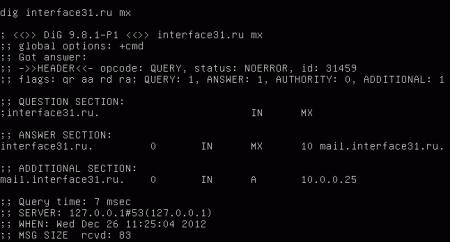
Установим необходимые зависимости:
На этом подготовка сервера закончена, можно переходить непосредственно к установке Zimbra. Скачаем дистрибутив с сайта разработчика и разместим архив на сервере, скажем в домашней папке. После чего перейдем в нее и распакуем архив, для ввода длинных имен удобно набрать несколько первых букв и воспользоваться автодополнением по Tab:
Теперь перейдем в распакованную папку и запустим скрипт установки:
Соглашаемся с лицензионными соглашениями и, после проверки необходимых настроек и зависимостей, скрипт предложит вам перейти к установке, либо сообщит какого пакета вам не хватает. В этом случае надо выйти, доустановить зависимости и начать установку заново.
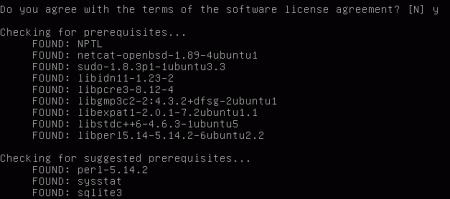
Следующий шаг - выбор устанавливаемых компонентов, в нашем случае принимаем значения по умолчанию и приступаем к установке. В конце установки вы можете получить ошибку DNS, связанную с тем, что Zimbra неправильно определила имя домена, в этом случае необходимо принять предложение инсталлятора и указать домен правильно.
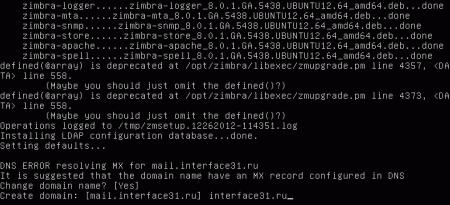
После чего будет выведено основное меню, единственное, что здесь нужно сделать - указать пароль администратора (учетная запись admin), для этого нажимаем 3, затем 4, вводим новый пароль, возвращаемся в основное меню нажав r и подтверждаем изменения клавишей a, после чего скрипт предложит сохранить конфигурацию.
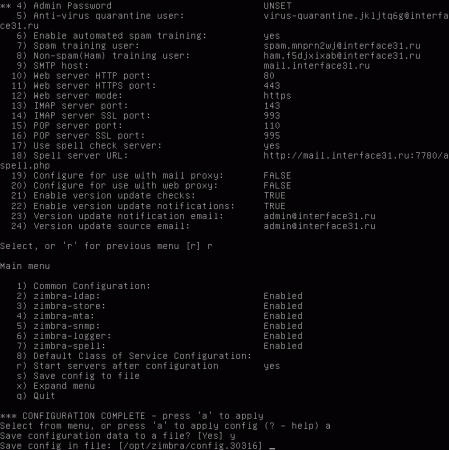
Дальнейший процесс не занимает много времени и не способен вызвать каких-либо затруднений. По окончании установки следует проверить что все необходимые службы запущены:
Если какая либо служба не запущена, то пробуем запустить ее командой
Убедившись что все нормально, можно задвигать сервер на полку в серверной, все остальные настройки делаются через удобный веб-интерфейс.
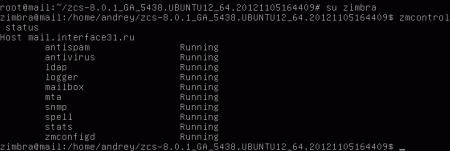
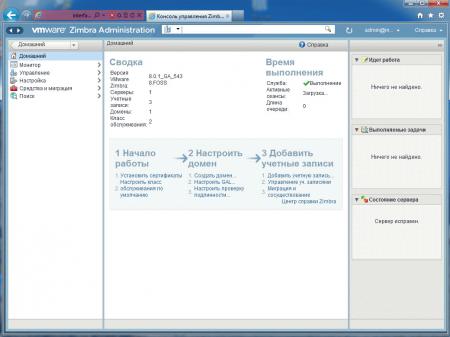
Подробное рассмотрение возможных настроек Zimbra выходит за рамки данной статьи, однако стоит отметить что запутаться в админ-панели решительно негде и даже начинающий администратор без труда справится с основными задачами. Например с созданием почтовых аккаунтов.
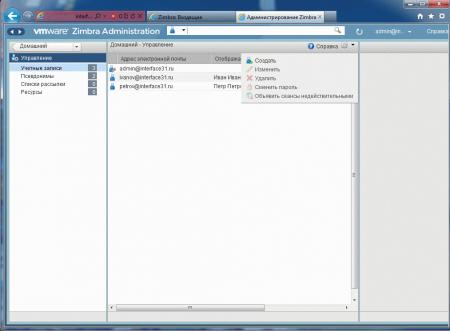
Работа с почтой не вызовет затруднений даже у самых малоопытных сотрудников: все привычно и стандартно:
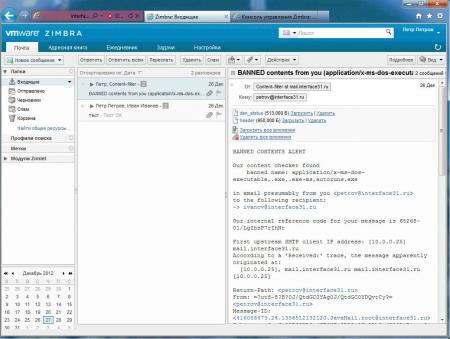
Кроме почты в нашем распоряжении адресная книга, задачи и календарь, события которого можно легко пересылать коллегам.
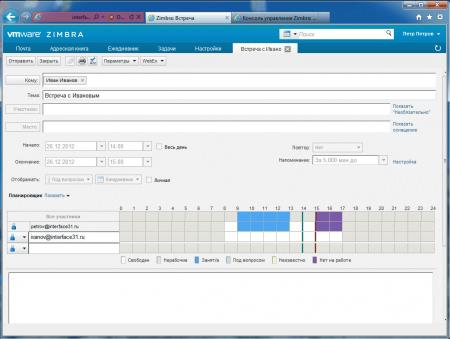
Попытка даже коротко рассказать о всех возможностях Zimbra выходит далеко за рамки данной статьи и мы оставим ее для следующих материалов, при этом напомнив, что никакой сложности в их освоении нет и обычно сотрудники без труда сами осваивают все новые функции.

Читайте также:
